Device Links
-
Android
-
iPhone
- Dispozitiv lipsește?
„Alexa” este numele implicit la care difuzorul asistent Amazon răspunde atunci când îi dați o comandă. Cu toate acestea, uneori, zgomotul TV sau radio îl poate declanșa, ceea ce duce la o anumită confuzie. Deși Amazon nu oferă o soluție oficială pentru această problemă, puteți totuși să vă personalizați asistentul schimbându-i numele sau cuvântul de trezire care îi atrage atenția.

Acest ghid vă va spune cum puteți schimba cuvântul de trezire al Alexa prin comandă vocală și pe dispozitivul dvs. mobil.
Cum să schimbați numele lui Alexa cu o comandă vocală
Dacă aveți un difuzor Amazon, acesta vă va ajuta să schimbați cuvântul de trezire Alexa. Iată cum să o faci:
- Folosește afirmația „Alexa, schimbă-mi cuvântul de trezire” pentru a porni difuzoarele.

- Asistentul virtual va răspunde: „Te pot ajuta să schimbi cuvântul de activare pentru acest dispozitiv. Ar trebui să facem asta acum?”

- Spuneți „Da” pentru a iniția acțiunea.

- Alexa va parcurge opțiunile disponibile. Puteți selecta „Amazon”, „Computer”, „Ziggy” sau „Echo”.

- Spune opțiunea care îți place cel mai mult.
După ce ați schimbat cuvântul de activare, „Alexa” va apărea ca una dintre opțiuni data viitoare când doriți să schimbați numele.
- Odată ce Alexa a ajustat setările cuvântului de trezire, veți auzi: „Ok, mă puteți suna (cuvântul de trezire) pe acest dispozitiv în câteva secunde”.

Încercați să utilizați noul nume pentru a vă asigura că Alexa a înregistrat modificarea.
De asemenea, puteți schimba vocea feminină implicită a Alexa cu o comandă vocală. Pentru a face acest lucru, folosește cuvintele „Alexa, schimbă-ți vocea”. Comanda îi permite lui Alexa să răspundă cu o voce mai masculină.
Odată ce ați configurat un cuvânt de trezire diferit prin difuzoare, aplicația dvs. mobilă Alexa va înregistra și modificarea.
Cum să schimbați numele Alexa pe un dispozitiv mobil
Aplicația mobilă Alexa permite utilizatorilor Android și iOS să controleze cuvântul de trezire care activează asistenții lor.
Cum să schimbați numele lui Alexa pe un iPhone
Schimbarea cuvântului de trezire pe o tabletă iPhone este un proces relativ simplu.
- Deschideți aplicația Amazon Alexa pe tabletă și selectați „Dispozitive”.
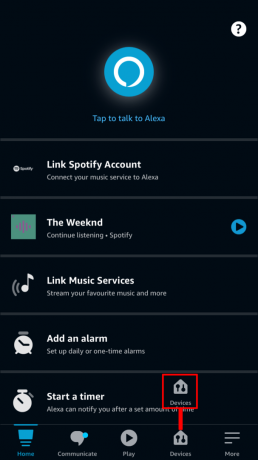
- Alegeți opțiunea „Echo & Alexa” din partea de sus a interfeței.
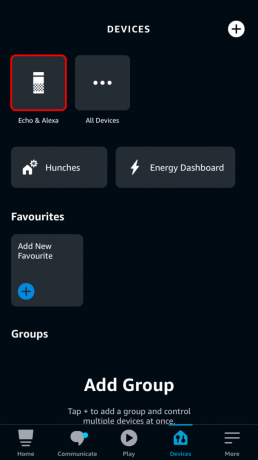
- Atingeți „Wake Word” în cardul „General”. De asemenea, va afișa setările curente pentru cuvântul de trezire.
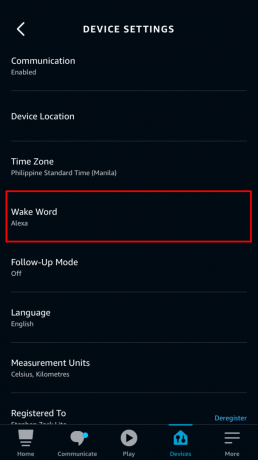
- Apăsați opțiunea pe care doriți să o setați ca noul cuvânt de activare. Alegeți între „Alexa”, „Computer”, „Amazon”, „Ziggy” și „Echo”. Din păcate, încă nu este posibil să introduceți un nume personalizat.
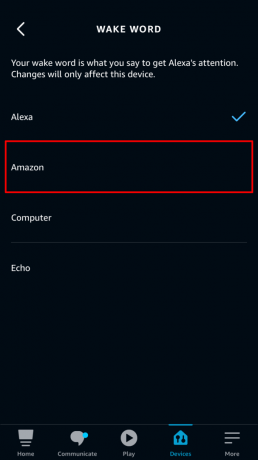
- Când vedeți promptul pop-up care vă spune că procesul va dura câteva minute, apăsați „OK”.

- Odată ce modificările sunt salvate, noul tău nume Alexa va fi vizibil în fila „Wake Word”.
Încercați să vă convocați asistentul cu noua lucrare de trezire pentru a-l testa.
Pe lângă ajustarea cuvântului de trezire, există și alte moduri în care utilizatorii de iPhone își pot personaliza experiența Alexa.
Aplicația mobilă pentru iPhone vă permite să controlați accentul asistentului virtual. Este o caracteristică valoroasă atunci când utilizați Alexa pe mai multe dispozitive și doriți să faceți diferența între dispozitivul care răspunde. Pentru a schimba accentul:
- Lansați aplicația Alexa și atingeți „Dispozitive Alexa”.
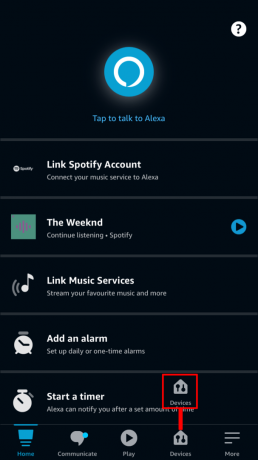
- Selectați dispozitivul la care doriți să răspundeți cu un accent diferit.
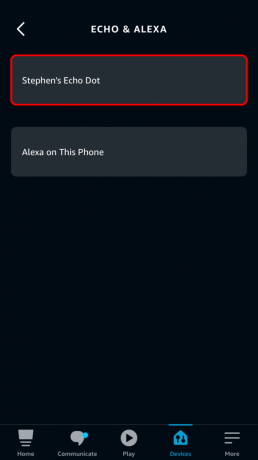
- Derulați în partea de jos a ecranului și faceți clic pe „Limbi”.
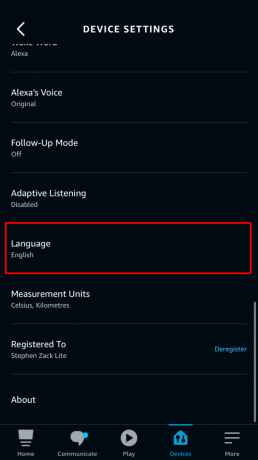
- Alegeți un accent din meniul derulant.
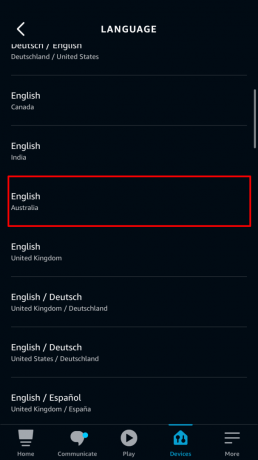
- Apăsați „Salvare modificări” pentru a finaliza acțiunea.

Cum să schimbi numele lui Alexa pe un iPad
Dacă ați făcut-o deja pe un iPhone, ar trebui să aveți mici dificultăți în a comuta la un alt cuvânt de activare Alexa pe un iPad. Instrucțiunile sunt similare pentru toate dispozitivele mobile iOS.
- Lansați aplicația mobilă Alexa pe iPad, apoi atingeți „Dispozitive” în partea de jos a ecranului.

- Selectați „Echo și Alexa”.
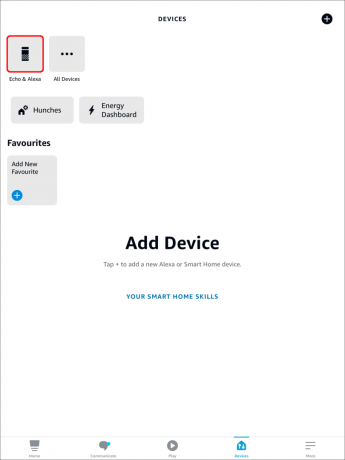
- Selectați „Wake Word” din meniul „General”. Veți vedea numele actual al asistentului dvs. virtual.
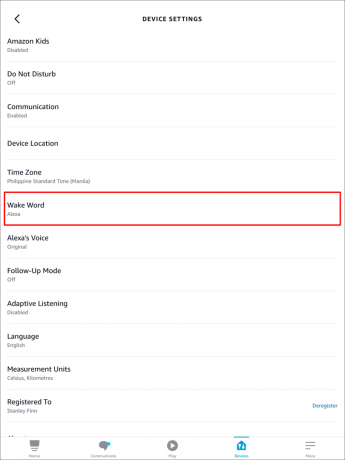
- Alegeți un nou cuvânt de activare din lista de nume disponibile. Puteți alege „Computer”, „Alexa”, „Ziggy”, „Amazon” sau „Echo”. Nu există nicio opțiune de a introduce un alt nume.
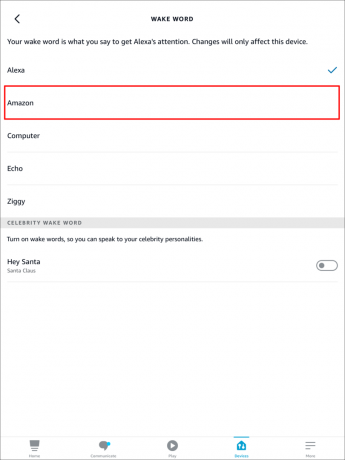
- Aplicația vă va sfătui să așteptați până la finalizarea acțiunii. Apăsați „OK”.
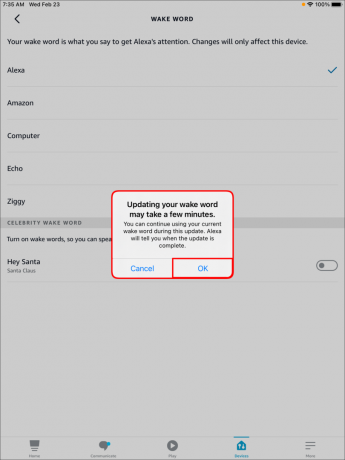
- Când modificările au succes, noul cuvânt de trezire va fi afișat în aplicația mobilă.
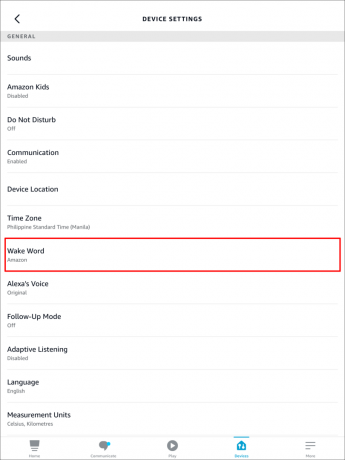
Aplicația mobilă a iPad-ului tău are și o funcție încorporată care permite utilizatorilor să schimbe accentul Alexa. Pentru a face acest lucru pe tabletă:
- Deschideți aplicația Alexa și selectați „Dispozitive Alexa”.
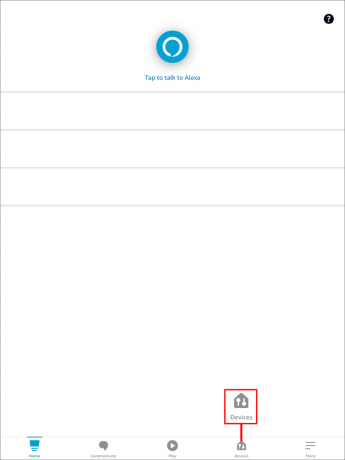
- Alegeți unul dintre dispozitivele disponibile pentru a-și ajusta setările de accent.
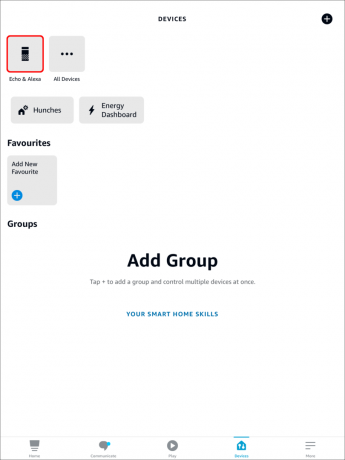
- Mergeți în partea de jos a interfeței și apăsați pe „Limbi”.
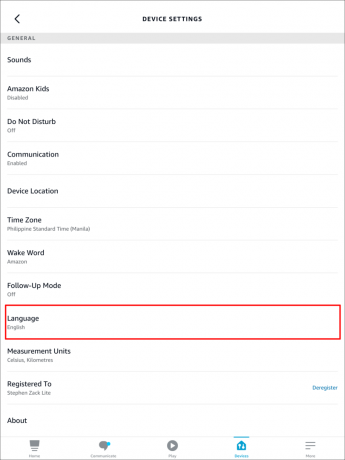
- Atingeți unul dintre accentele disponibile.
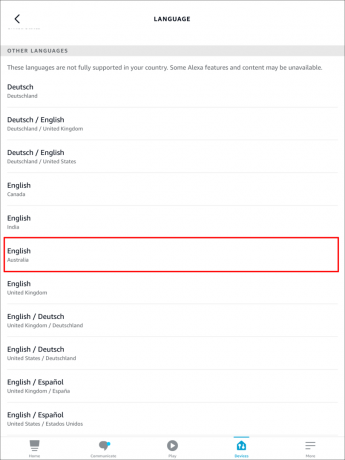
- După ce ați terminat, apăsați pe „Salvați modificările”.
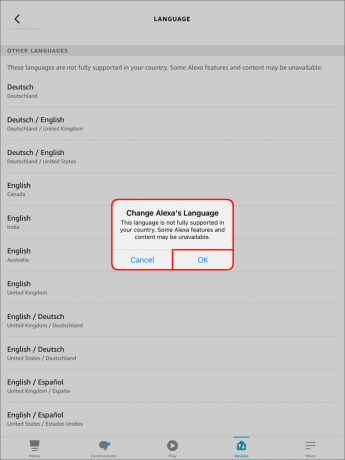
Cum să schimbați numele lui Alexa pe un dispozitiv Android
Aplicația Alexa pentru Android le permite utilizatorilor Amazon să treacă la un alt cuvânt de trezire. Pentru a face acest lucru:
- Deschideți aplicația Android Alexa și apăsați pe „Dispozitive” în partea de jos a aplicației.

- Alegeți fila „Echo și Alexa”.
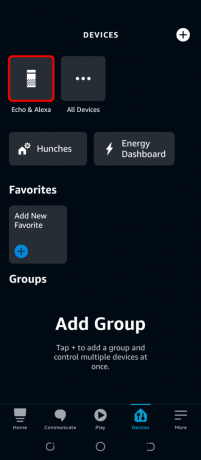
- În cardul „General”, apăsați pe opțiunea „Wake Word”.
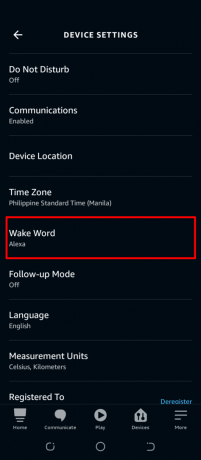
- Selectați noul cuvânt de trezire din listă. Îl poți seta pe „Alexa”, „Ziggy”, „Computer”, „Echo” sau „Amazon”. Nu puteți introduce un nume personalizat pentru asistentul dvs. virtual.
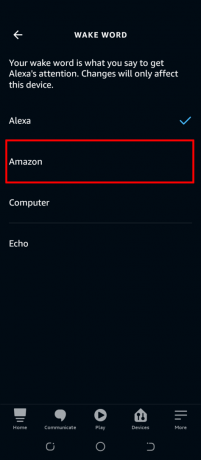
- Aplicația mobilă va dura câteva minute pentru a actualiza setările. Faceți clic pe „OK”.
- Noul cuvânt de trezire va apărea în aplicația mobilă când acțiunea este finalizată.
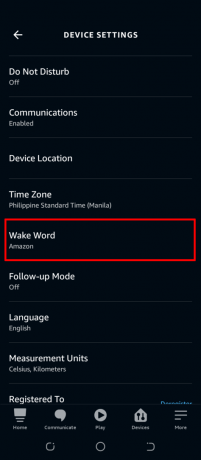
Deși nu puteți alege un nume personalizat pentru Alexa, puteți decide ce accent va folosi asistentul pentru a răspunde la comenzi. Pentru a selecta un alt accent pe un dispozitiv Android:
- Introduceți aplicația Alexa pentru Android, apoi faceți clic pe opțiunea „Dispozitive Alexa”.
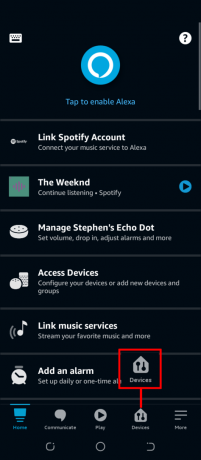
- Alegeți unul dintre dispozitivele dvs. Echo pentru a-i schimba accentul.
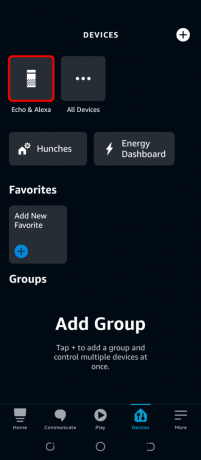
- Navigați în partea de jos a interfeței și apăsați pe „Limbi”.
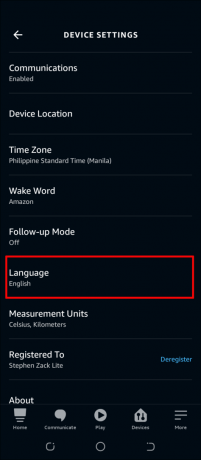
- În meniul pop-up, alegeți un accent conform preferințelor dvs.

- Apăsați pe „Salvați modificările” când ați terminat.
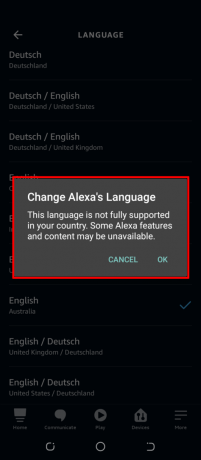
Cum să schimbați numele lui Alexa pe tableta Kindle Fire HD
Dacă utilizați un Kindle Fire HD 10 sau Fire HD 8 ca dispozitiv Echo, acesta vine cu o funcție care vă permite să alegeți un alt cuvânt de activare Alexa. Iată cum se face:
- Introduceți „Setări” ale tabletei.
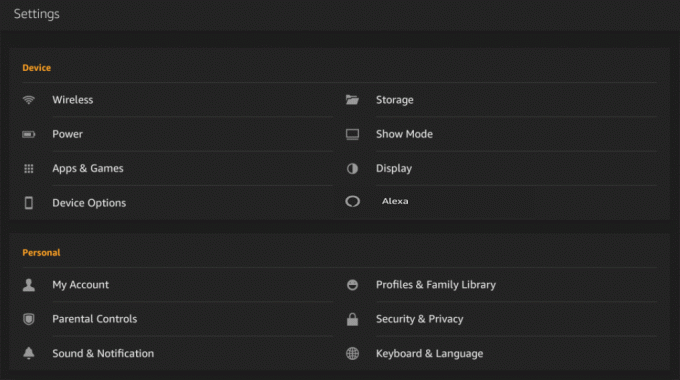
- Navigați la secțiunea „Dispozitiv” și faceți clic pe „Alexa”.
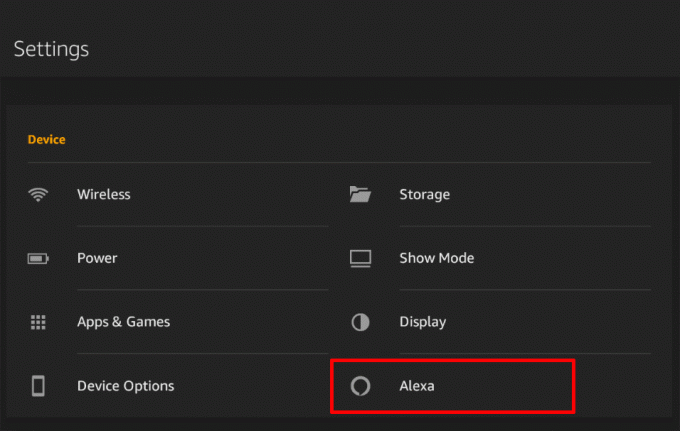
- Selectați opțiunea „Wake Word” din noul meniu.
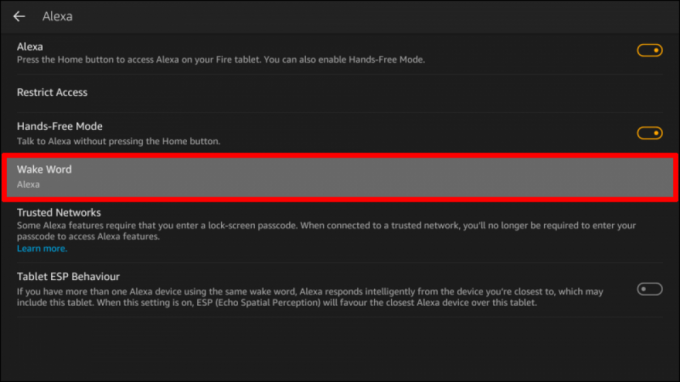
- Atingeți „Amazon” pentru a-l configura ca noul cuvânt de trezire.
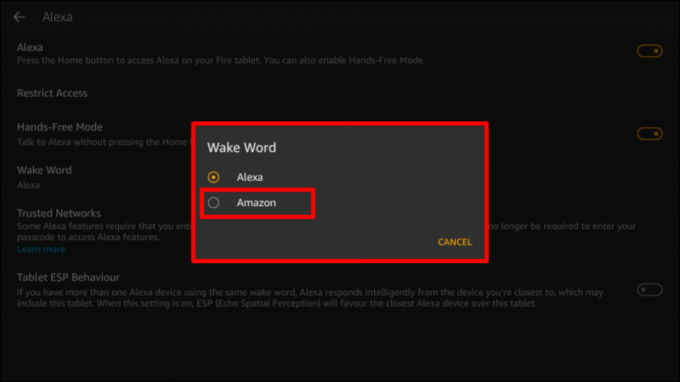
Cele două nume disponibile pe tableta Kindle Fire sunt „Alexa” și „Amazon”. Alte dispozitive precum iPhone-urile și tabletele Android oferă o selecție mai largă de cuvinte de trezire.
Cum să vă schimbați numele profilului Alexa
Utilizatorii Alexa pot decide ce nume îi va numi Alexa folosind smartphone-ul lor. Este o caracteristică grozavă care face ca interacțiunea cu asistentul tău virtual să se simtă mai personală.
Cum să vă schimbați numele profilului Alexa pe un iPhone
Aplicația Alexa vă permite să configurați o poreclă sau să utilizați o variație de nume în profilul dvs. Pentru a vă schimba numele pe un iPhone:
- Deschideți aplicația mobilă Alexa.

- Găsiți fila „Comunicare” în partea de jos a aplicației.

- Faceți clic pe pictograma profilului din partea de sus a ecranului.
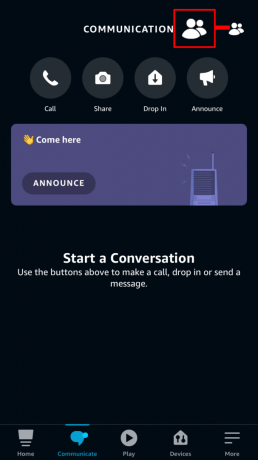
- Selectați „Setările mele de comunicare” sub numele profilului dvs.
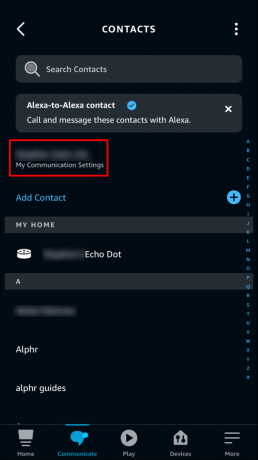
- Atingeți „Editați”.
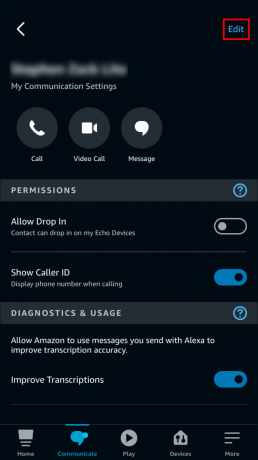
- Introduceți noul nume de profil.
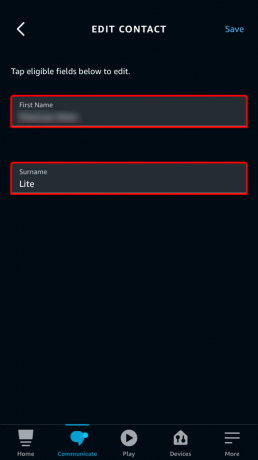
- Apăsați butonul „Salvare” pentru a înregistra modificarea.
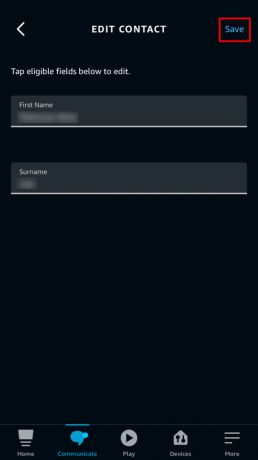
Cum să vă schimbați numele profilului Alexa pe un iPad
Schimbarea numelui pe un iPad necesită doar câțiva pași relativ simpli. Pentru ca Alexa să te sune cu un alt nume:
- Lansați aplicația Amazon Alexa pe iPad.

- Derulați în jos la cardul „Comunicare”.

- Atingeți-vă profilul în colțul din dreapta sus.
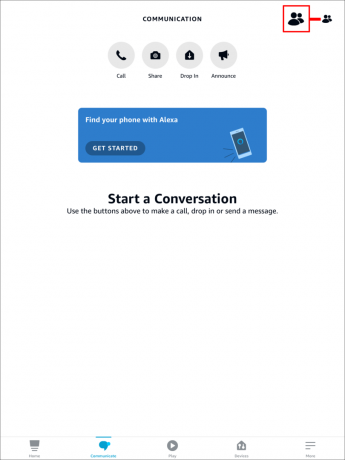
- Alegeți „Setările mele de comunicare” sub numele profilului dvs.
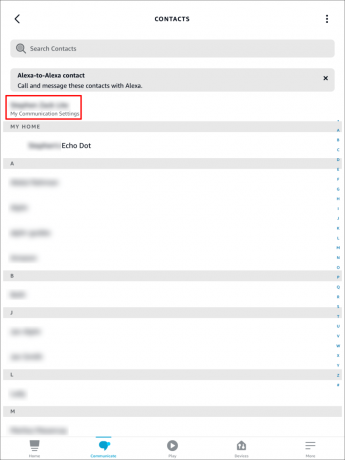
- Selectați opțiunea „Editare”.
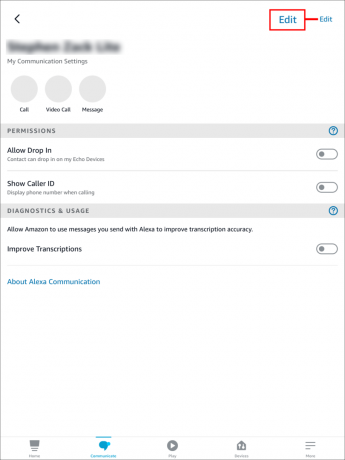
- Introduceți un nume de profil nou.
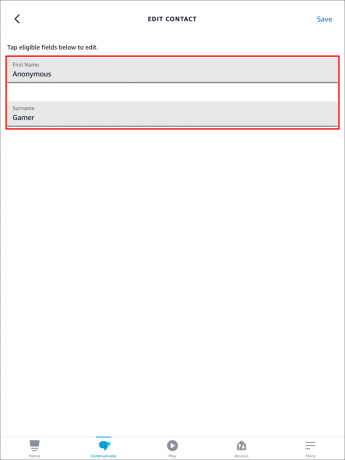
- Faceți clic pe „Salvați” pentru a configura cu succes numele.
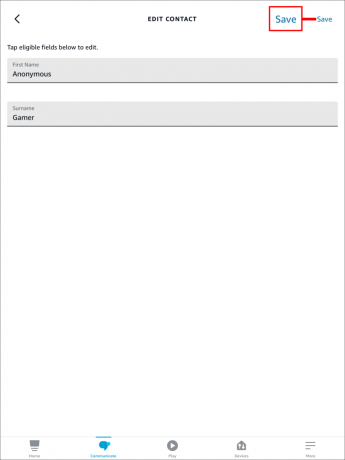
Cum să vă schimbați numele profilului Alexa pe un dispozitiv Android
Alegerea unui nou nume de profil Alexa se poate face pe o tabletă Android.
- Introduceți aplicația mobilă Alexa a tabletei dvs.
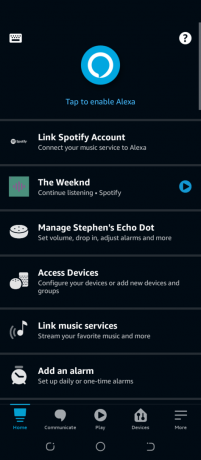
- Accesați secțiunea „Comunicare” din partea de jos a interfeței.
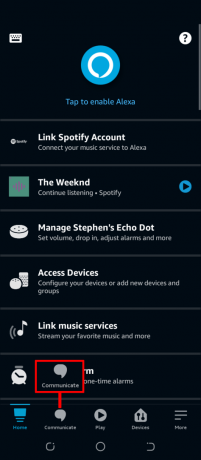
- Apăsați pictograma profilului din partea dreaptă sus a aplicației.
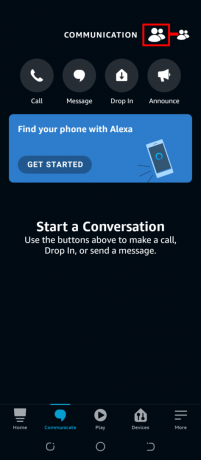
- Faceți clic pe „Setările mele de comunicare” sub numele profilului.
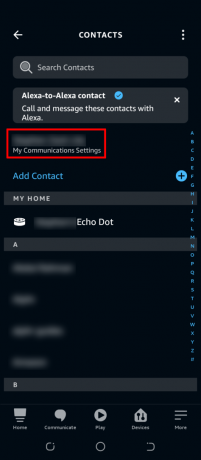
- Apăsați „Editați”.

- Introduceți un nume nou pentru profilul dvs.
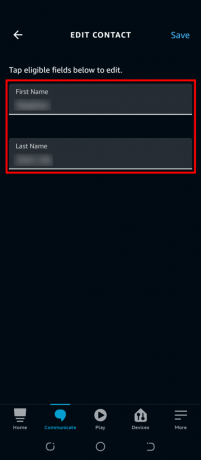
- Atingeți „Salvați” pentru a finaliza acțiunea.
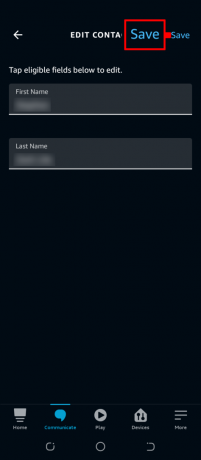
Profitați la maximum de Alexa de la Amazon
Până când Amazon lansează o actualizare care le va permite utilizatorilor să configureze nume personalizate pentru asistenții lor virtuali, puteți alege dintre opțiunile încorporate pentru cuvintele de activare pentru Alexa.
Sperăm că acest ghid v-a ajutat să învățați cum să vă personalizați experiența utilizatorului prin schimbarea numelui profilului și a cuvântului de trezire și a accentului Alexa.
Ai încercat să schimbi cuvântul de trezire înainte? Ce aparat ai folosit? Anunțați-ne în secțiunea de comentarii de mai jos.




